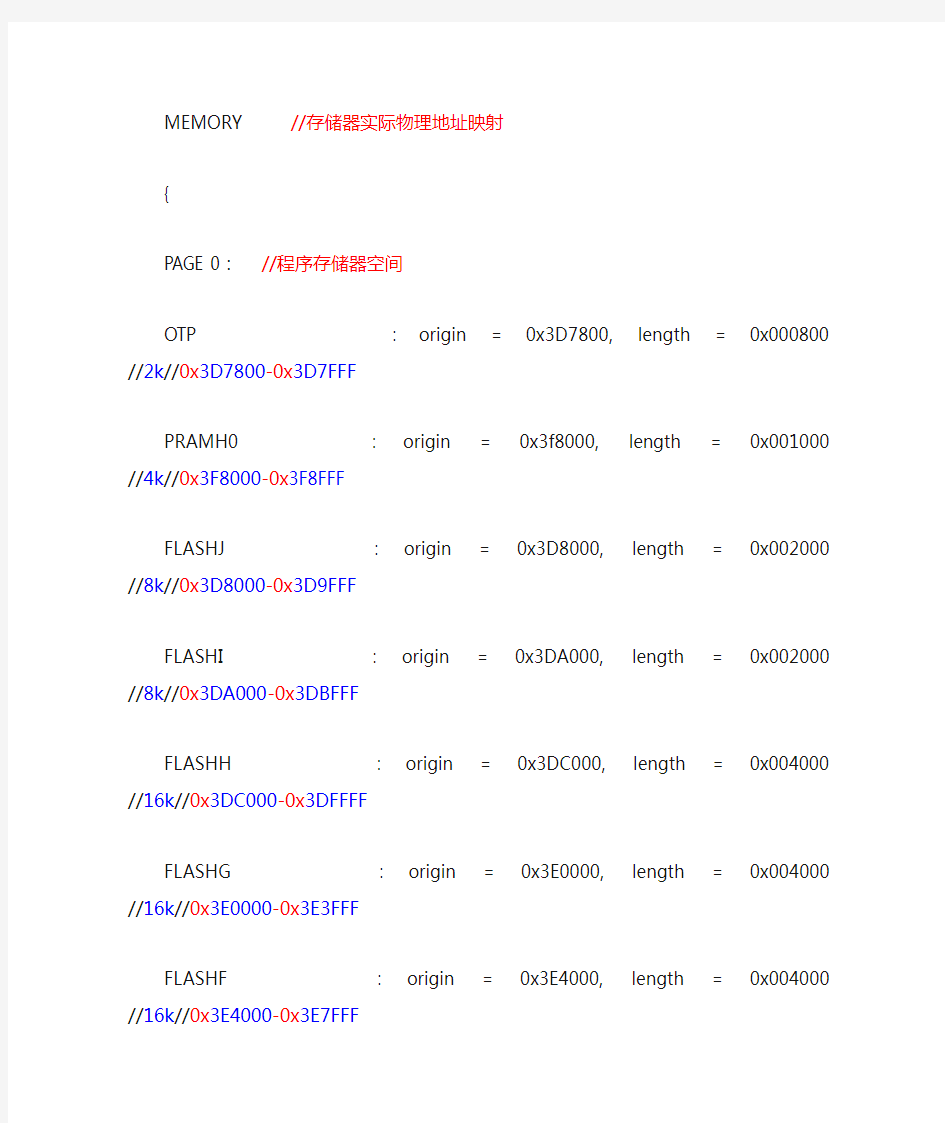
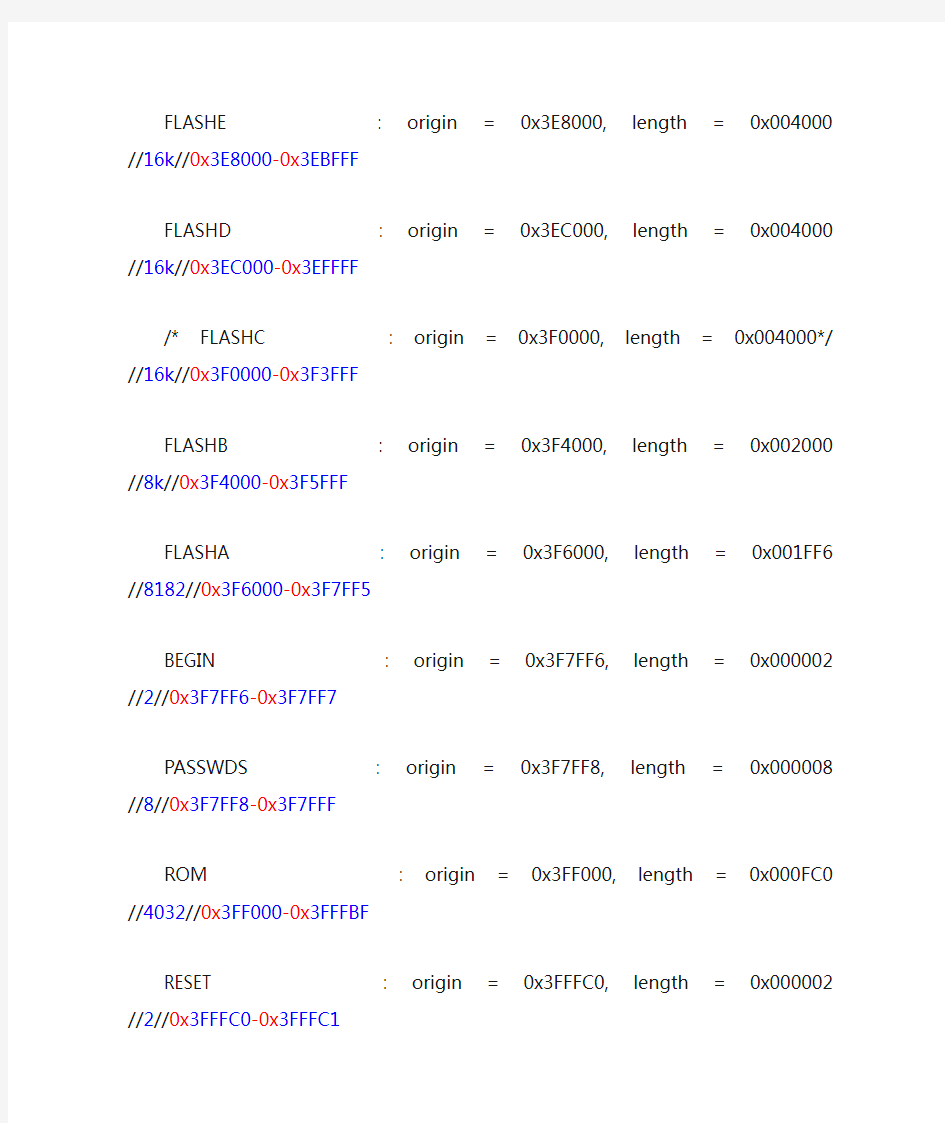
MEMORY //存储器实际物理地址映射
{
PAGE 0 : //程序存储器空间
OTP : origin = 0x3D7800, length = 0x000800 //2k//0x3D7800-0x3D7FFF PRAMH0 : origin = 0x3f8000, length = 0x001000 //4k//0x3F8000-0x3F8FFF FLASHJ : origin = 0x3D8000, length = 0x002000 //8k//0x3D8000-0x3D9FFF FLASHI : origin = 0x3DA000, length = 0x002000 //8k//0x3DA000-0x3DBFFF FLASHH : origin = 0x3DC000, length = 0x004000 //16k//0x3DC000-0x3DFFFF FLASHG : origin = 0x3E0000, length = 0x004000 //16k//0x3E0000-0x3E3FFF FLASHF : origin = 0x3E4000, length = 0x004000 //16k//0x3E4000-0x3E7FFF FLASHE : origin = 0x3E8000, length = 0x004000 //16k//0x3E8000-0x3EBFFF FLASHD : origin = 0x3EC000, length = 0x004000 //16k//0x3EC000-0x3EFFFF /* FLASHC : origin = 0x3F0000, length = 0x004000*/ //16k//0x3F0000-0x3F3FFF FLASHB : origin = 0x3F4000, length = 0x002000 //8k//0x3F4000-0x3F5FFF FLASHA : origin = 0x3F6000, length = 0x001FF6 //8182//0x3F6000-0x3F7FF5 BEGIN : origin = 0x3F7FF6, length = 0x000002 //2//0x3F7FF6-0x3F7FF7 PASSWDS : origin = 0x3F7FF8, length = 0x000008 //8//0x3F7FF8-0x3F7FFF ROM : origin = 0x3FF000, length = 0x000FC0 //4032//0x3FF000-0x3FFFBF RESET : origin = 0x3FFFC0, length = 0x000002 //2//0x3FFFC0-0x3FFFC1 VECTORS : origin = 0x3FFFC2, length = 0x00003E //62//0x3FFFC2-0x3FFFFF /* SARAM */
RAML0 : origin = 0x008000, length = 0x001000 //4k//0x008000-0x008FFF
RAML1 : origin = 0x009000, length = 0x001000 //4k//0x009000-0x009FFF
PAGE 1 : //数据存储器空间
/* SARAM */
RAMM0 : origin = 0x000000, length = 0x000400 //1k//0x000000-0x0003FF RAMM1 : origin = 0x000400, length = 0x000400 //1k//0x000400-0x0007FF
/* Peripheral Frame 0: */
DEV_EMU : origin = 0x000880, length = 0x000180 //384//0x000880-0x0009FF FLASH_REGS : origin = 0x000A80, length = 0x000060 //96//0x000A80-0x000ADF CSM : origin = 0x000AE0, length = 0x000010 //16//0x000AE0-0x000AEF XINTF : origin = 0x000B20, length = 0x000020 //32//0x000B20-0x000B3F CPU_TIMER0 : origin = 0x000C00, length = 0x000008 //8//0x000C00-0x000C07
CPU_TIMER1 : origin = 0x000C08, length = 0x000008 //8//0x000C08-0x000C0F CPU_TIMER2 : origin = 0x000C10, length = 0x000008 //8//0x000C10-0x000C17
PIE_CTRL : origin = 0x000CE0, length = 0x000020 //32//0x000CE0-0x000CFF PIE_VECT : origin = 0x000D00, length = 0x000100 //256//0x000D00-0x000DFF
/* Peripheral Frame 1: */
ECAN_A : origin = 0x006000, length = 0x000100 //256//0x006000-0x0060FF
ECAN_AMBOX : origin = 0x006100, length = 0x000100 //256//0x006100-0x0061FF
/* Peripheral Frame 2: */
SYSTEM : origin = 0x007010, length = 0x000020 //32//0x007010-0x00702F SPI_A : origin = 0x007040, length = 0x000010 //16//0x007040-0x00704F SCI_A : origin = 0x007050, length = 0x000010 //16//0x007050-0x00705F XINTRUPT : origin = 0x007070, length = 0x000010 //16//0x007070-0x00707F GPIOMUX : origin = 0x0070C0, length = 0x000020 //32//0x0070C0-0x0070DF GPIODAT : origin = 0x0070E0, length = 0x000020 //32//0x0070E0-0x0070FF ADC : origin = 0x007100, length = 0x000020 //32//0x007100-0x00711F EV_A : origin = 0x007400, length = 0x000040 //64//0x007400-0x00743F EV_B : origin = 0x007500, length = 0x000040 //64//0x007500-0x00753F SPI_B : origin = 0x007740, length = 0x000010 //16//0x007740-0x00774F SCI_B : origin = 0x007750, length = 0x000010 //16//0x007750-0x00775F MCBSP_A : origin = 0x007800, length = 0x000040 //64//0x007800-0x00783F
/* CSM Password Locations */
CSM_PWL : origin = 0x3F7FF8, length = 0x000008 //8//0x3F7FF8-0x3F7FFF
/* SARAM */
DRAMH0 : origin = 0x3f9000, length = 0x000e00 //3584//0x3F9000-0x3F9DFF /* FLASH ON-CHIP */
FLASHC : origin = 0x3F0000, length = 0x004000 //16k//0x3F0000-0x3F3FFF /* OUT_RAM */
MYRAM : origin = 0x100000, length = 0x010000 //64k//0x100000-0x10FFFF }
SECTIONS
{
/* Allocate program areas: */
.reset : > RESET, PAGE = 0 ,TYPE=DSECT
codestart : > BEGIN PAGE = 0
vectors : > VECTORS PAGE = 0
.cinit : > FLASHJ PAGE = 0
.text : > FLASHJ PAGE = 0
/* Allocate data areas:
.stack : > RAMM0M1 PAGE = 1
.bss : > RAML0L1 PAGE = 0
.ebss : > RAML0L1 PAGE = 0
.const : > RAML0L1 PAGE = 0
.econst : > FLASHC PAGE = 1
.sysmem : > RAML0L1 PAGE = 0
*/
.stack : > RAMM1 PAGE = 1
.bss : > DRAMH0 PAGE = 1
.ebss : > DRAMH0 PAGE = 1
.const : > FLASHC PAGE = 1
.econst : > FLASHC PAGE = 1
.sysmem : > DRAMH0 PAGE = 1
/******************************************************/
fir16 : LOAD = FLASHA, PAGE = 0
RUN = RAML1, PAGE = 0
RUN_START(_FIR16_runstart),
LOAD_START(_FIR16_loadstart),
LOAD_END(_FIR16_loadend)
secureRamFuncs : LOAD=FLASHJ, PAGE = 0
RUN=RAML1, PAGE = 0
RUN_START(_secureRamFuncs_runstart),
LOAD_START(_secureRamFuncs_loadstart),
LOAD_END(_secureRamFuncs_loadend)
ramfuncs : LOAD = FLASHJ, PAGE = 0
RUN = RAML1, PAGE = 0
LOAD_START(_RamfuncsLoadStart),
LOAD_END(_RamfuncsLoadEnd),
RUN_START(_RamfuncsRunStart)
ramconsts :> FLASHB, PAGE = 0
xishu :> RAML0, PAGE = 0 ramconsts2 :> FLASHB, PAGE = 0
xishu2 :> RAML0, PAGE = 0
firldb : LOAD = 0x009200, PAGE = 0
firfilt :>RAML0, PAGE = 0
fir2ldb : LOAD = 0x009000, PAGE = 0
fir2filt :>RAML0, PAGE = 0
/*out-ram array*/
PreFlt2 :>MYRAM, PAGE = 1
PreFlt1 :>MYRAM, PAGE = 1
PreFlt3 :>MYRAM, PAGE = 1
AftFlt2 :>MYRAM, PAGE = 1
AftFlt1 :>MYRAM, PAGE = 1 myarray5 :>MYRAM, PAGE = 1
AftKal :>MYRAM, PAGE = 1
/* myarray7 :>MYRAM, PAGE = 1*/
dif :>MYRAM, PAGE = 1
kalman :>MYRAM, PAGE = 1
/* Allocate IQ math areas: */
IQmath : > FLASHI PAGE = 0 /* Math Code */
IQmathFastTables : > FLASHI PAGE = 0 /* Math Tables in fast memory */
IQmathTables : > ROM PAGE = 0 /* Math Tables In ROM */
/* Allocate Peripheral Frame 0 Register Structures: */
DevEmuRegsFile : > DEV_EMU PAGE = 1
FlashRegsFile : > FLASH_REGS PAGE = 1
CsmRegsFile : > CSM PAGE = 1
XintfRegsFile : > XINTF PAGE = 1
CpuTimer0RegsFile : > CPU_TIMER0 PAGE = 1
CpuTimer1RegsFile : > CPU_TIMER1 PAGE = 1
CpuTimer2RegsFile : > CPU_TIMER2 PAGE = 1
PieCtrlRegsFile : > PIE_CTRL PAGE = 1
PieV ectTable : > PIE_VECT PAGE = 1
/* Allocate Peripheral Frame 2 Register Structures: */
ECanaRegsFile : > ECAN_A PAGE = 1
ECanaMboxesFile : > ECAN_AMBOX PAGE = 1
/* Allocate Peripheral Frame 1 Register Structures: */
SysCtrlRegsFile : > SYSTEM PAGE = 1
SpiaRegsFile : > SPI_A PAGE = 1
SciaRegsFile : > SCI_A PAGE = 1
XIntruptRegsFile : > XINTRUPT PAGE = 1
GpioMuxRegsFile : > GPIOMUX PAGE = 1
GpioDataRegsFile : > GPIODAT PAGE = 1
AdcRegsFile : > ADC PAGE = 1
EvaRegsFile : > EV_A PAGE = 1
EvbRegsFile : > EV_B PAGE = 1
ScibRegsFile : > SCI_B PAGE = 1
McbspaRegsFile : > MCBSP_A PAGE = 1
/* CSM Password Locations */
CsmPwlFile : > CSM_PWL PAGE = 1
/**/
}
问题1:WMI 是什么,它能帮我做什么? Windows 管理规范(Windows Management Instrumentation)是一项核心的Windows 管理技术;用户可以使用WMI 管理本地和远程计算机。WMI 通过编程和脚本语言为日常管理提供了一条连续一致的途径。例如,用户可以: ?在远程计算机器上启动一个进程。 ?设定一个在特定日期和时间运行的进程。 ?远程启动计算机。 ?获得本地或远程计算机的已安装程序列表。 ?查询本地或远程计算机的Windows 事件日志。 WMI 中的“Instrumentation”特指WMI 可以获得关于计算机内部状态的信息,这与汽车仪表盘获得并显示引擎的状态信息非常类似。WMI 对磁盘、进程、和其他Windows 系统对象进行建模,从而实现“指示”功能。这些计算机系统对象采用类来建立模型,例如Win32_LogicalDisk 或Win32_Process;如您所料,Win32_LogicalDisk 类用于建立在计算机上安装的逻辑磁盘的模型,Win32_Process 类用于建立正在计算机上运行的任何进程的模型。这些类基于一个名为通用信息模型(Common Information Model,CIM)的可扩展架构。CIM 架构是分布式管理任务组(Distributed Management Task Force)的一个公开标准( https://www.doczj.com/doc/db4069801.html,). WMI 的功能还包括事件触发、远程调用、查询、查看、架构的用户扩展、指示等等。 想进一步了解WMI,请访问https://www.doczj.com/doc/db4069801.html,/library/default.asp并搜索关键词“About WMI”。 返回页首 问题2:WMI 适用于那些平台? WMI 适用于所有最新版本的Windows。WMI 附带在Windows Me、Windows 2000、Windows XP 和Windows Server 2003 之中。 对于Windows 98 和Windows NT 4.0,可以访问https://www.doczj.com/doc/db4069801.html,/downloads. 并搜索“Windows Management Instrumentation (WMI) CORE 1.5 (Windows 95/98/NT 4.0)”。 注意:在Windows NT 4.0 上安装并运行WMI 之前,需要首先安装Service Pack 4 或更高版本。 WMI 需要的其他软件包括: 1. Microsoft? Internet Explorer 5.0 或更高版本。 2. Windows Script Host(WSH)。Windows 2000、Windows XP、Windows Server 2003、和Windows Me 附 带的WSH,而不是Windows NT4 或Windows 98 附带的WSH。您可以从以下地址下载WSH https://www.doczj.com/doc/db4069801.html,/downloads. WSH 的最新版本——包括在Windows XP 和Windows Server 2003 之中——是WSH 5.6。 返回页首 问题3:如果WMI 向外界暴露特定的功能,我如何才能知道? MSDN 是了解WMI 及其功能的详细参考信息的最佳场所;请参考以下地址获取WMI 参考信息:https://www.doczj.com/doc/db4069801.html,/library/default.asp?url=/library/en-us/wmisdk/wmi/wmi_reference.asp. WMI 参考中包含了关于WMI 标准安装中大多数类、对象和API 的信息。注意:不属于操作系统一部分的WMI 提
利用wmic对Windows主机批量执行脚本 2014年11月13日 AM 10:53 与类Unix操作系统相比较,Windows系统由于对字符界面的支持不完善,并没有与类Unix系统的shell可以相提并论的工具(cmd的命令行特性难用程度与 shell相比简直令人发指,虽然目前Windows推出所谓的PowerShell,但要跟上bash、korn shell等前辈还需要时间来沉淀)。一直以来,对于Windows进行批量管理大多依靠于图形界面,效率低下且可靠性不足。 其实Windows本身提供了WMI管理规范和接口,专用于支持命令行方式的系统管理,更推出wmic工具来给系统管理员使用,以下是百度百科对于wmic的介绍:WMIC扩展WMI(Windows Management Instrumentation,Windows管理规范),提供了从命令行接口和批命令脚本执行系统管理的支持。在WMIC出现之前,如果要管理WMI系统,必须使用一些专门的WMI应用,例如SMS,或者使用WMI的脚本编程API,或者使用象CIM Studio之类的工具。如果不熟悉C++之类的编程语言或VBScript之类的脚本语言,或者不掌握WMI名称空间的基本知识,要用WMI管理系统是很困难的。WMIC改变了这种情况,为WMI名称空间提供了一个强大的、友好的命令行接口。 概念的介绍总是容易让读者云里雾里,以下试验将演示如何使用wmic以及Windows共享功能来对批量服务器执行一个离线安全扫描脚本并取回结果。 试验背景: 现需要对批量Windows Server服务器进行离线安全扫描,即登录到每一台服务器执行一个vbs脚本,脚本会生成扫描结果文件,然后将结果文件下载到本地。倘若服务器数量不多,那么一台台登录执行也就罢了,但当目标服务器数量达到一定数量后,再手工进行此操作,就成为一件繁琐重复的工作。有人说,懒惰是推动人类文明不断进步的源动力。所以为了偷懒,不,为了人类文明的进步,这个工作必须使用批量和自动化的工具来完成。 实现思路: 将此工作分解为以下步骤,逐一实现: 1、登录Windows Server服务器; 2、上传扫描脚本到目标服务器; 3、执行扫描脚本; 4、下载结果文件; 5、对其他服务器重复前4个步骤。 第1步的登录服务器,传统来说,肯定是使用远程桌面了,但如前面所说,图形界面的东西,要进行批量操作是很麻烦的。那自然要使用字符界面来进行登录了,再自然地想到telnet方式是最简便通用的协议。但现今所有负责任的系统或安全管理人员都会告诉你,想用telnet来连接我的服务器?门都没有!幸好wmic就提供了远程主机的管理接口,使用"wmic /node:IP地址 /user:帐号 /password:密码"的形式可以登录到远程主机执行wmic命令。第3步的执行脚本,其实与登录是同时进行的,此处结合第1、第3步,命令就是: wmic /node:IP地址 /user:帐号 /password:密码 process call create "cmd /c cmd命令或脚本" 第2和第4步,上传与下载,其实是同样的需求,如果开通了ftp之类的文件传输服务,自然简单。但当前环境并未开通ftp,所以考虑使用Windows的文件夹共享与网络映射来实现。首先在远端服务器使用wmic创建一个路径为c:\tempshare的共享目录,然后将其映射到本地的Z盘,再直接在Z盘上进行文件的读取。
用wmic 从命令行加入域的问题 用wmic 从命令行加入域的问题 -------------------------------------------------------------------------------- Silence2007-04-07, 23:03:29 在XP 下,用WMIC 命令可以实现将计算机加入域或工作组。WMIC 的功能非常丰富,下面是与域有关的部分内容。 1. 加入域 wmic computersystem where Name="%COMPUTERNAME%" call JoinDomainOrWorkgroup Name="d https://www.doczj.com/doc/db4069801.html," username="https://www.doczj.com/doc/db4069801.html,\username" password="password" FJoinOptions=1 注: %COMPUTERNAME% 系统环境变量,内容是计算机名。 FJoinOptions=1 表示首次加入域,若不指定username 和password,则表示加入/修改工作组。FJoinOptions=32 表示允许加入一个新域,即使该计算机已经加入到了某个域。 2、退出域 wmic computersystem where Name="%COMPUTERNAME%" call UnJoinDomainOrWorkgroup userna me="https://www.doczj.com/doc/db4069801.html,\username" password="password" 命令运行后会显示一个返回值,若值为零则表示成功。 我有上千台微机需要加入域,所以希望来个快捷的办法。这些天进行了多次试验,发现退出域命令1 00% 测试有效,而加入域命令却经常不成功,而且我一直没有发现什么规律。百思不得其解,特来论坛讨教。 测试环境:2000 Server + XP Pro SP2 -------------------------------------------------------------------------------- asap2007-04-08, 06:50:21 将FJoinOptions=3试试。2表示在server端创建computer account。没有试过Windows 2000 Server 下的自动加入;以前也是写的vbscript脚本这样作的;看MSDN上说这个的要求是这样的: Client Requires Windows Vista or Windows XP. Server Requires Windows Server "Longhorn" or Windows Server 2003. 也许这个就是问题所在?手动加入domain时,如果不成功时,也是需要在DC上建立computer账号的。 good luck! -------------------------------------------------------------------------------- G992007-04-08, 07:45:32 学习一下哈
基于WMIC和脚本实现对内网终端及设备的信息统计 摘要:随着电力企业信息化的不断深入发展,电力企业对信息化的依赖程度越 来越高,公司各种终端越来越多,给运维人员的设备台账治理带来了很大的难度。本文主要探讨利用wmic和脚本进行终端信息收集,提高运维人员的工作效率。 关键词:WMIC;脚本;终端信息 1 引言 建立详细的设备台账,是终端运维工作的基础,但随着电网的发展,公司各 类终端越来越多,给运维人员的设备台账治理带来了很大难度。微软Windows98 及以后的版本提供了WMIC功能,可快速查询系统软硬件及外接设备信息数据, 利用这一功能,使用宿主脚本及数据库技术,结合桌管系统策略下发功能,可提 高内外网终端及外接设备普查效率。 2 软件介绍 2.1 WMIC wmic是wmic命令行,作为WindowsXP的一部分发布的wmi命令行工具提 供一个到wmi接触结构的命令行接口。可以使用wmic.exex执行来自命令行的常 见wmi任务,包括浏览CIM和检查CIM类定义。 2.2 VB脚本 VBScript是Visual Basic Script的简称,即Visual Basic脚本语言,它是一种微 软环境下的轻量级的解释型语言,它使用COM组件、WMI、WSH、ADSI访问系 统中的元素,对系统进行管理。同时它又是asp动态网页默认的编程语言,配合asp内建对象和ADO对象,用户很快就能掌握访问数据库的asp动态网页开发技术。如图2-1所示。 图2-1 2.3 北信源主机监控审计与补丁分发系统 北信源主机监控审计与补丁分发系统,以终端管理为核心,形成集主机监控审计、补丁 管理、桌面应用管理、信息安全管理、终端行为管控等终端安全行为一体的管理体系,为企 业管理者提供终端多位一体、同意管理的解决方案。 3 处理过程 3.1 前期准备 1)根据工作任务要求,收集合理的统计字段。 2)利用微软操作系统wbemtest工具在wmic中寻找相应的类别及对象,对相似相近的类 别 对象,根据要求进行合理的取舍。 3)根据确定的字段,在SQL Server数据库(或任何支持网络的关系型数据库)建立终端 计算机及外接设备数据表,并设置合理的字段属性。 3.2 编制脚本 1)编制并测试数据收集上报的宿主脚本程序,宿主脚本通过调用操作系统wmic管理功能,获取本机软硬件及外接设备数据后立刻上传服务器。 2)为更好的支持数据库,应采用VBScript或JavaScript脚本。 3)为最大化减少普查工作对终端用户的影响,宿主脚本或批处理在工作期间应以静默方 式运行。 3.3 下发策略 1)上传脚本至桌管系统,为确保数据库用户名、密码、ip等连接参数安全,不应该将明 文用户、密码、ip等变量直接写入脚本中,因为终端用户通过查看和截留脚本,可获取服务 器ip、端口、用户名、密码,采用加密的策略参数传递可以很好的解决这一安全性问题。
14.Wmic使用指南 BIOS –基本输入/输出服务(BIOS) 管理 ::查看bios版本型号 wmic bios get Manufacturer,Name COMPUTERSYSTEM –计算机系统管理 ::查看系统启动选项,boot的内容 wmic COMPUTERSYSTEM get SystemStartupOptions ::查看工作组/域 wmic computersystem get domain ::更改计算机名abc为123 wmic computers ystem where “name=’abc’” call rename 123 ::更改工作组google为MyGroup wmic computersystem where “name=’google’” call joindomainorworkgroup “”,”",”MyGroup”,1 CPU –CPU 管理 ::查看cpu型号 wmic cpu get name DATAFILE –DataFile 管理
::查找e盘下test目录(不包括子目录)下的文件 wmic d atafile where “drive=’e:’ and path=’\\test\\’ and FileName=’cc’ and Extension=’cmd’” list ::查找e盘下所有目录和子目录下的文件,且文件大小大于1K wmic datafile where “drive=’e:’and FileName=’cc’and Extension=’cmd’and FileSize>’1000′”list ::删除e盘下文件大小大于10M的.cmd文件 wmic datafile where “drive=’e:’and Extension=’cmd’and FileSize>’′”call delete ::删除e盘下test目录(不包括子目录)下的非.cmd文件 wmic datafile where “drive=’e:’ and Extension<>’cmd’ and path=’test’” call delete ::复制e盘下test目录(不包括子目录)下的文件到e:\,并改名为wmic datafile where “drive=’e:’ and path=’\\test\\’ and FileName=’cc’ and Extension=’cmd’” call copy “e:\” ::改名c:\为c:\ wmic datafile “c:\\” call rename c:\ ::查找h盘下目录含有test,文件名含有perl,后缀为txt的文件 wmic datafile where “drive=’h:’ and extension=’txt’ and path like ‘%\\test\\%’ and filename like ‘%perl%’” get name DESKTOPMONITOR –监视器管理
一、什么是WMIC? WMIC是扩展WMI(Windows Management Instrumentation,Windows管理规范),提供了从命令行接口和批命令脚本执行系统管理的支持。在WMIC出现之前,如果要管理WMI系统,必须使用一些专门的WMI应用,比如SMS,或者使用WMI的脚本编程API,或者使用象CIM Studio之类的工具。如果不熟悉C++之类的编程语言或VBScript之类的脚本语言,或者不掌握WMI名称空间的基本知识,要使用WMI管理系统是很困难的。WMIC改变了这种情况,为WMI名称空间提供了一个强大的、友好的命令行接口。 本文将主要介绍我在使用过程中的一些经验,本着实用主义的原则,过多的概念性的东西我就不多介绍了,在用到的时候我再进行一些解释。 和上面的官方定义比起来,还有一个更好理解的解释:WMIC,是一款命令行管理工具。使用WMIC,我们不但可以管理本地计算机,而且还可以管理同一Windows域内的所有远程计算机(需要必要的权限),而被管理的远程计算机不必事先安装WMIC,只需要支持WMI即可。WMIC有一个能够分析、解释和执行从命令行接收的别名(Alias)的引擎,它是一个可执行文件,名为WMIC.exe,这个文件通常位于“c:\windows\system32\wbem”文件夹中(支持WinXP和Win2003系统)。这样就比较好理解了吧,可以使用WMI管理远程计算机,是不是非常有吸引力呀! 二、WMIC能做什么? 可以使用WMIC实现如下的管理任务: 1、本地计算机管理 2、远程单个计算机管理 3、远程多个计算机管理 4、使用远程会话的计算机管理(如Telnet) 5、使用管理脚本的自动管理 三、简单的使用实例 1、运行WMIC 打开“开始”-“运行”栏,输入“WMIC”就可以启动wmic了,如图1。第一次运行时,会显示WMIC 正在安装,请稍等。几秒钟后就会出现如图2所示的命令提示符了。 2、初试WMIC下的命令 在窗口下输入●process●执行看看,结果如图3所示,列出了正在运行的进程和调用进程的路径。当然了,我们也可以输入●process list brief●来查看更详细的信息,比如进程名称、ID、优先级等。更重要的是,对于现在有些可以在任务管理器里隐藏进程的木马,要想在wmic里隐藏,可就没那么容易了,它会成为你查杀木马的好帮手。 现在只是知道了路径,如果怀疑某一进程,想查看它的详细信息又该怎么办呢?那输入●process name=‘jqs.exe’list full●就可以了,jqs是我安装java后新增加的一个进程,大家在测试时也可以选用别的,如图4。我们还可以使用以下命令来进程:●process where name=’jqs.exe’delete●,回车后就会提示我们是否删除,如图5。这里将delete换成“call terminate”也可以达到同样的效果。 在wmic下如何查看BIOS信息呢?我们输入●bios list full●,是使用的命令吧,不用重启电脑就可以知道你现在使用的电脑的BIOS信息了,如图6。 除此之外,wmic还有停止、暂停和运行服务的功能:启动服务startservice,停止服务stopservice,暂停服务pauseservice。具体的命令使用格式就是: ●Service where caption=”windows time” call stopservice●--停止服务 ●Service where caption=”windows time” call startservice●--启动服务 ●Service where name=”w32time” call stopservice●--停止服务,注意name和caption的
批处理中很有用的命令WMIC 最典型的用法 通过命令行中的一些内容查找程序 wmic process where"( (CommandLine LIKE '%_notepad_%') AND NOT(CommandLine LIKE '%_wmic_%' ) )" ?为了防止有'%notepad%'这样的环境变量, 所以使用了'%_notepad_%'这样的查询语法, 一般情况下, 直接使用'%notepad%'也是可以的. ?另外, 查询条件中LIKE操作符是不区分字符串的大小写的. 通过命令行中的一些内容结束程序 wmic process where"( (CommandLine LIKE '%_notepad_%') AND NOT(CommandLine LIKE '%_wmic_%' ) )"delete 参考 ?MSDN: ?Microsoft TechNet wmic 获取硬盘固定分区盘符: wmic logicaldisk where"drivetype=3"get name wmic 获取硬盘各分区文件系统以及可用空间: wmic logicaldisk where"drivetype=3"get name,filesystem,freespace wmic 获取进程名称以及可执行路径: wmic process get name,executablepath wmic 删除指定进程(根据进程名称): wmic process where name="qq.exe" call terminate
或者用 wmic process where name="qq.exe"delete wmic 删除指定进程(根据进程PID): wmic process where pid="123"delete wmic 创建新进程 wmic process call create "C:\Program Files\Tencent\QQ\QQ.exe" 在远程机器上创建新进程: wmic /node:192.168.1.10/user:administrator /password:123456process call create cmd.exe 关闭本地计算机 wmic process call create shutdown.exe 重启远程计算机 wmic /node:192.168.1.10/user:administrator /password:123456process call create "shutdown.exe -r -f -m" 更改计算机名称 wmic computersystem where"caption='%ComputerName%'" call rename newcomputername 更改帐户名 wmic USERACCOUNT where"name='%UserName%'" call rename newUserName wmic 结束可疑进程(根据进程的启动路径) wmic process where"name='explorer.exe' and executablepath<>'%SystemDrive%\\windows\\explorer.exe'"delete wmic 获取物理内存 wmic memlogical get TotalPhysicalMemory|find /i /v "t" wmic 获取文件的创建、访问、修改时间 @echo off wmic datafile where name^="c:\\windows\\system32\\notepad.exe"get CreationDate^,LastAccessed^,LastModified wmic 全盘搜索某文件并获取该文件所在目录 wmic datafile where"FileName='qq' and extension='exe'"get drive,path for/f "skip=1 tokens=1*"%i in('wmic datafile where "FileName='qq'
基本输入/输出服务 (BIOS) 管理 ::查看bios版本型号 wmic bios get Manufacturer,Name COMPUTERSYSTEM - 计算机系统管理 ::查看系统启动选项,boot的内容 wmic COMPUTERSYSTEM get SystemStartupOptions ::查看工作组/域 wmic computersystem get domain ::更改计算机名abc为123 wmic computersystem where "n ame=’abc’" call rename 123 ::更改工作组google为MyGroup wmic computersystem where "name=’google’" call joindomainorworkgroup "","","MyGroup" ,1 CPU - CPU 管理 ::查看cpu型号 wmic cpu get name DATAFILE - DataFile 管理 ::查找e盘下test目录(不包括子目录)下的cc.cmd文件 wmic datafile where "drive=’e:’ and path=’\\test\\’ and FileName=’cc’ and Extension=’cmd’" list ::查找e盘下所有目录和子目录下的cc.cmd文件,且文件大小大于1K wmic datafile where "drive=’e:’ and FileName=’cc’ and Extension=’cmd’ and FileSize>’100 0’" list ::删除e盘下文件大小大于10M的.cmd文件 wmic datafile where "drive=’e:’ and Extension=’cmd’ and FileSize>’10000000’" call delete ::删除e盘下test目录(不包括子目录)下的非.cmd文件 wmic datafile where "drive=’e:’ and Extension<>’cmd’ and path=’test’" call delete ::复制e盘下test目录(不包括子目录)下的cc.cmd文件到e:\,并改名为aa.bat wmic datafile where "drive=’e:’ and path=’\\test\\’ and FileName=’cc’ and Extension=’cmd’" call copy "e:\aa.bat" ::改名c:\hello.txt为c:\test.txt wmic datafile "c:\\hello.txt" call rename c:\test.txt ::查找h盘下目录含有test,文件名含有perl,后缀为txt的文件 wmic datafile where "drive=’h:’ and extension=’txt’ and path like ’%\\test\\%’ and filename li ke ’%perl%’" get name DESKTOPMONITOR - 监视器管理 ::获取屏幕分辨率 wmic DESKTOPMONITOR where Status=’ok’ get ScreenHeight,ScreenWidth DISKDRIVE - 物理磁盘驱动器管理 ::获取物理磁盘型号大小等 wmic DISKDRIVE get Caption,size,InterfaceType ENVIRONMENT - 系统环境设置管理 ::获取temp环境变量 wmic ENVIRONMENT where "name=’temp’" get UserName,VariableValue
Windows WMIC命令使用详解(附实例) 第一次执行WMIC命令时,Windows首先要安装WMIC,然后显示出WMIC的命令行提示符。在WMIC命令行提示符上,命令以交互的方式执行 执行“wmic”命令启动WMIC命令行环境。这个命令可以在XP或.NET Server的标准命令行解释器(cmd.exe)、Telnet会话或“运行”对话框中执行。这些启动方法可以在本地使用,也可以通过.NET Server终端服务会话使用。 第一次执行WMIC命令时,Windows首先要安装WMIC,然后显示出WMIC的命令行提示符。在WMIC命令行提示符上,命令以交互的方式执行。 wimic的运行方式可以有两种法: 1、搞入wimic进入后输入命令运行,键入wimic后出现wmic:root\cli>时你就可以输入命令了,如输入process显示所有的进程。不知道有什么命令时可以输入用/?来显示帮助。exit 是退出交互模式。具体帮助用法如下: 命令行帮助 命令例子说明 /? 或-? 显示所有全局开关和别名的语法 / /? /user /? 显示指定全局开关的信息 /? class /? 显示某个命令的信息 /? memcache /? 显示某个别名的信息 /? temperature get /? 显示别名与动词组合的信息 /?:Full irq get /?:Full 显示动词的帮助信息 如:我要查看process命令的帮助,键入:process/?后显示如下: wmic:root\cli>process /? PROCESS - 进程管理。 提示: BNF 的别名用法。 (
WMIC:从命令行对Windows的全面管理.txt WMIC扩展WMI,提供了从命令行接口和批命令脚本执行系统管理的支持。在WMIC出现之前, 如果要管理WMI系统,必须使用一些专门的WMI应用,例如SMS,或者使用WMI的脚本编程 API,或者使用象CIM Studio之类的工具。如果不熟悉C++之类的编成语言或VBScript之类 的脚本语言,或者不掌握WMI名称空间的基本知识,要用WMI管理系统是很困难的。WMIC改 变了这种情况,为WMI名称空间提供了一个强大的、友好的命令行接口。 WMIC比WMI简单、直观得多,这主要是由于使用了别名(Alias)。别名机制获取用户在 命令行上输入的一些简单命令,按照预定义的方式操作WMI名称空间,例如根据一个简单的 WMIC别名Get命令构造出一个复杂的WMI查询语言(WQL)命令。从这个意义上看,别名是 用户和名称空间之间一个简化操作的中间层。例如,如果在WMIC命令行上执行下面这个简单 的WMIC命令,就可以获得用户帐户的基本信息: useraccount list brief 在上面的命令中,Useraccount别名执行了一个Win32_Useraccount类的WQL查询,以 文本的形式显示出从该类提取的信息。另外,WMIC还以文本的形式显示出Win32_Useraccount 类的属性。除了文本形式的输出之外,WMIC还能够以其他形式返回命令执行结果,例如XML、 HTML或者CSV(逗号分隔的文本文件)。 WMIC以WMI模式中类的实例的形式保存别名。默认的别名类——MSFT_CliAlias,以及其 他支持WMIC的类保存在模式的默认名称空间,或者说root\cli角色。角色可以简单地看成 专门用来支持WMIC的另一个WMI名称空间。默认角色root\cli连接到root\cimv2名称空间, 操作root\cimv2之内的类。虽然使用WMIC时一般不需要用到CIM Studio,但CIM Studio 可以用来方便地查看root\cli名称空间。例如,图一显示了root\cli节点以及 MSFT_CliAlias类的一些属性。 图一 你可以向root\cli名称空间和其他名称空间加入新的别名,还可以用Class和Path命 令直接访问WMI名称空间,本文后面将详细说明Class和Path命令。 二、运行WMIC 执行“wmic”命令启动WMIC命令行环境。这个命令可以在XP或.NET Server的标准命 令行解释器(cmd.exe)、Telnet会话或“运行”对话框中执行。这些启动方法可以在本地使 用,也可以通过.NET Server终端服务会话使用。 第一次执行WMIC命令时,Windows首先要安装WMIC,然后显示出WMIC的命令行提示符。 在WMIC命令行提示符上,命令以交互的方式执行。例如,执行下面的命令将关闭正在运行的
WMI 远程连接拒绝访问、没有权限、找不到对象的解决办法(XP ) Step 1、检查HKEY_LOCAL_MACHINE\SYSTEM\CurrentControlSet\Control\Lsa 下的forceguest 的值 该值必须为0 (dword:00000000); Step 2、单击“开始”,单击“运行”,键入 DCOMCNF G ,然后单击“确定”(或者“开始”->“设置”->“控制面板”->“管理工具”->“组件服务”)。 在“组件服务”对话框中,依次展开“组件服务”、“计算机”,然后展开“我的电脑”。在工具栏上,单击“配置‘我的电脑’”按钮。随即显示“我的电脑”对话框。在“我的电脑”对话框中,单击“COM 安全”选项卡.在“启动和激活权限”下,单击“编辑限制”。在“启动权限”对话框中,如果您的用户名称或您的组未显示在“组或用户名称”列表中,请按照下列步骤操作: a. 在“启动权限”对话框中,单击“添加”。 b. 在“选择用户、计算机或组”对话框中,将您的名称和组添加到“输入对象名称来选择”框中,然后单击“确定”。 在“启动权限”对话框中,在“组或用户名称”框内选择您的用户和组。在“用户权限”下的“允许”栏中,选择“远程启动”,然后单击“确定”。 Step 3、防火墙,具体信息在https://www.doczj.com/doc/db4069801.html,/kb/875605/zh-cn netsh firewall set service remoteadmin enable 现在在cmd 的 wmic 中已经可以成功连接了 /node:192.168.11.22/user:administrator process 在脚本中实现,如下: Dim nameSpace, resCode nameSpace="root\cimv2" resCode = ConnectWmiServer("192.168.75.164",nameSpace,"administrator","test") If resCode Then WScript.Echo "连接成功" Else WScript.Echo "连接失败" End IF Function ConnectWmiServer(strComputerName, strNameSpace, strUserName, strPassWord) On Error Resume Next
WMIC:从命令行对Windows的全面管理 申朴方搜集整理lxzzr@https://www.doczj.com/doc/db4069801.html, 2008-03-16 从Windows 2000开始,WMI(Windows 管理规范)就是Windows系统管理的重要组成部分。WMIC是Windows Management Instrumentation Command-line的简称,在WMIC出现之前,要从命令行访问WMI数据库或WMI名称空间不是一件容易的事情。现在,WMIC利用WMI强大的功能把系统管理扩展到了命令行。 一、什么是WMIC? WMIC扩展WMI,提供了从命令行接口和批命令脚本执行系统管理的支持。在WMIC出现之前,如果要管理WMI系统,必须使用一些专门的WMI应用,例如SMS,或者使用WMI的脚本编程API,或者使用象CIM Studio之类的工具。如果不熟悉C++之类的编成语言或VBScript之类的脚本语言,或者不掌握WMI名称空间的基本知识,要用WMI管理系统是很困难的。WMIC改变了这种情况,为WMI名称空间提供了一个强大的、友好的命令行接口。 WMIC比WMI简单、直观得多,这主要是由于使用了别名(Alias)。别名机制获取用户在命令行上输入的一些简单命令,按照预定义的方式操作WMI名称空间,例如根据一个简单的WMIC别名Get命令构造出一个复杂的WMI查询语言(WQL)命令。从这个意义上看,别名是用户和名称空间之间一个简化操作的中间层。例如,如果在WMIC命令行上执行下面这个简单的WMIC命令,就可以获得用户帐户的基本信息: 在上面的命令中,Useraccount别名执行了一个Win32_Useraccount类的WQL查询,以文本的形式显示出从该类提取的信息。另外,WMIC还以文本的形式显示出 Win32_Useraccount类的属性。除了文本形式的输出之外,WMIC还能够以其他形式返回命令执行结果,例如XML、HTML或者CSV(逗号分隔的文本文件)。 WMIC以WMI模式中类的实例的形式保存别名。默认的别名类——MSFT_CliAlias,以及其他支持WMIC的类保存在模式的默认名称空间,或者说root\cli角色。角色可以简单地看成专门用来支持WMIC的另一个WMI名称空间。默认角色root\cli连接到 root\cimv2名称空间,操作root\cimv2之内的类。虽然使用WMIC时一般不需要用到CIM Studio,但CIM Studio可以用来方便地查看root\cli名称空间。例如,图一显示了root\cli节点以及MSFT_CliAlias类的一些属性。
dos命令之copy详解及实例应用 copy是xcopy的同胞亲兄弟,在英文名中是复制的意思,所谓复制就是从新产生一个内容和原来文件没有任何差别的文件,copy与xcopy 有很多相同的地方,当然也有其独特的功能。在命令行输入copy/?可得到帮助信息如下图: 例1、因为XP系统损坏不能启动,放在“我的文档”里的一份名为zhongyao.txt重要文件需要复制到d盘保存后再重装系统。我的硬盘分C D E三个区都是NTFS格式,当进入NTFSDOS时,C和D两个符号被NTFSDOS 占去,所以真正C盘在NTFSDOS下是从E盘开始的,真正的D盘由F盘代替真正E盘却变成了G盘,如果你分三个区以上,以此类推。假如你分四个区C D E F前三个区是NTFS格式最后一个区是FAT32格式,那么当进入NTFSDOS时你会发现D与E两个盘符将被NTFSDOS占去,输入C:回车后,看到的其实是你的最后一个FAT32分区即你的F盘,那你的C系统盘当然是从F盘开始的以此类推。本人不才,表达能力有限,说了这么多表面看来有些跑题了,其实这些是必须要弄清楚的,否则别说到dos下去复制重要文件了,就是这些盘符也把你的搞的晕头转向。下面以“电脑市场GHOST XP SP3纯净版_6.0”为例,设置光盘从光驱启动,启动后会看到以下画面如下图 直接回车可看到下图在提示符下输入NTFS4dos回车
请看图: 在CD=D:_RAM=C:_A:\>下输入e: 回车,再输入dir查看我的文档在哪?如下图 在CD=D:_RAM=C:_E:\>下输入cd docume~1回车后dir可看到一个名叫ken文件夹,它就是我的文档存放的地方,这个名子根据你的登录帐号变化而变化的,如下图
有关某个命令的详细信息,请键入HELP 命令名 ASSOC 显示或修改文件扩展名关联。 A TTRI B 显示或更改文件属性。 BREAK 设置或清除扩展式CTRL+C 检查。 BCDEDIT 设置启动数据库中的属性以控制启动加载。CACLS 显示或修改文件的访问控制列表(ACL)。 CALL 从另一个批处理程序调用这一个。 CD 显示当前目录的名称或将其更改。 CHCP 显示或设置活动代码页数。 CHDIR 显示当前目录的名称或将其更改。 CHKDSK 检查磁盘并显示状态报告。 CHKNTFS 显示或修改启动时间磁盘检查。 CLS 清除屏幕。 CMD 打开另一个Windows 命令解释程序窗口。COLOR 设置默认控制台前景和背景颜色。 COMP 比较两个或两套文件的内容。 COMPACT 显示或更改NTFS 分区上文件的压缩。CONVERT 将FA T 卷转换成NTFS。您不能转换 当前驱动器。 COPY将至少一个文件复制到另一个位置。 DA TE 显示或设置日期。 DEL 删除至少一个文件。 DIR 显示一个目录中的文件和子目录。 DISKCOMP 比较两个软盘的内容。 DISKCOPY将一个软盘的内容复制到另一个软盘。DISKPART 显示或配置磁盘分区属性。 DOSKEY编辑命令行、调用Windows 命令并创建宏。DRIVERQUERY显示当前设备驱动程序状态和属性。 ECHO 显示消息,或将命令回显打开或关上。ENDLOCAL 结束批文件中环境更改的本地化。 ERASE 删除一个或多个文件。 EXIT 退出CMD.EXE 程序(命令解释程序)。 FC 比较两个文件或两个文件集并显示它们之间的不同。FIND 在一个或多个文件中搜索一个文本字符串。FINDSTR 在多个文件中搜索字符串。 FOR 为一套文件中的每个文件运行一个指定的命令。FORMA T 格式化磁盘,以便跟Windows 使用。 FSUTIL 显示或配置文件系统的属性。 FTYPE 显示或修改用在文件扩展名关联的文件类型。GOTO 将Windows 命令解释程序指向批处理程序 中某个带标签的行。 GPRESULT 显示机器或用户的组策略信息。 GRAFTABL 启用Windows 在图形模式显示扩展字符集。HELP 提供Windows 命令的帮助信息。
WMIC的学习过程
C:\>wmic datafile "c:\\hello.txt" call rename c:\ppp.txt 执行 (\\QL-LIBOWEN\ROOT\CIMV2:CIM_https://www.doczj.com/doc/db4069801.html,="c :\\hello.txt")->rename() 方法执行成功。 输出参数: instance of __PARAMETERS { ReturnValue = 0; }; C:\>wmic datafile Where "drive='d:' and extension='txt' and path='\\'" get name Name d:\abc.txt d:\复件 abc.txt WMIC FSDIR别名 wmic fsdir where(name='c:\\good') delete
wmic fsdir where(name='c:\\good') call delete 删除c:\good文件夹 wmic fsdir where(name='c:\\good') rename "c:\abb" 重命名c:\good文件夹为abb 复制文件夹 C:\>wmic fsdir where(name='d:\\test') call copy "c:\ppcd" 执行 (\\QL-LIBOWEN\ROOT\CIMV2:Win32_https://www.doczj.com/doc/db4069801.html, ="d:\\test")->copy() 方法执行成功。 输出参数: instance of __PARAMETERS { ReturnValue = 0; }; 复制D盘下TEST文件夹的所有文件到C盘下的PPCD,